An- und Abmeldung
Anmelden
Rufen Sie die Anwendung auf, indem Sie auf die URL https://one.mitel.ioklicken. Die Seite Willkommen bei Mitel One wird geöffnet. Klicken Sie auf ANMELDEN .
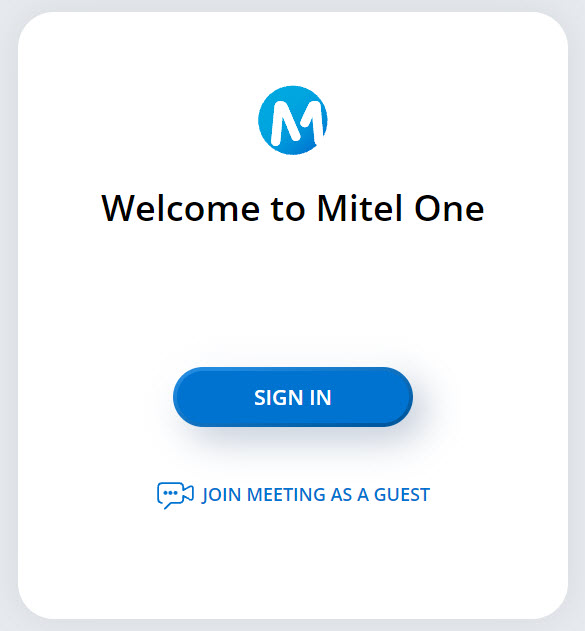
Die Anmeldeseite für Mitel-Benutzer wird geöffnet.
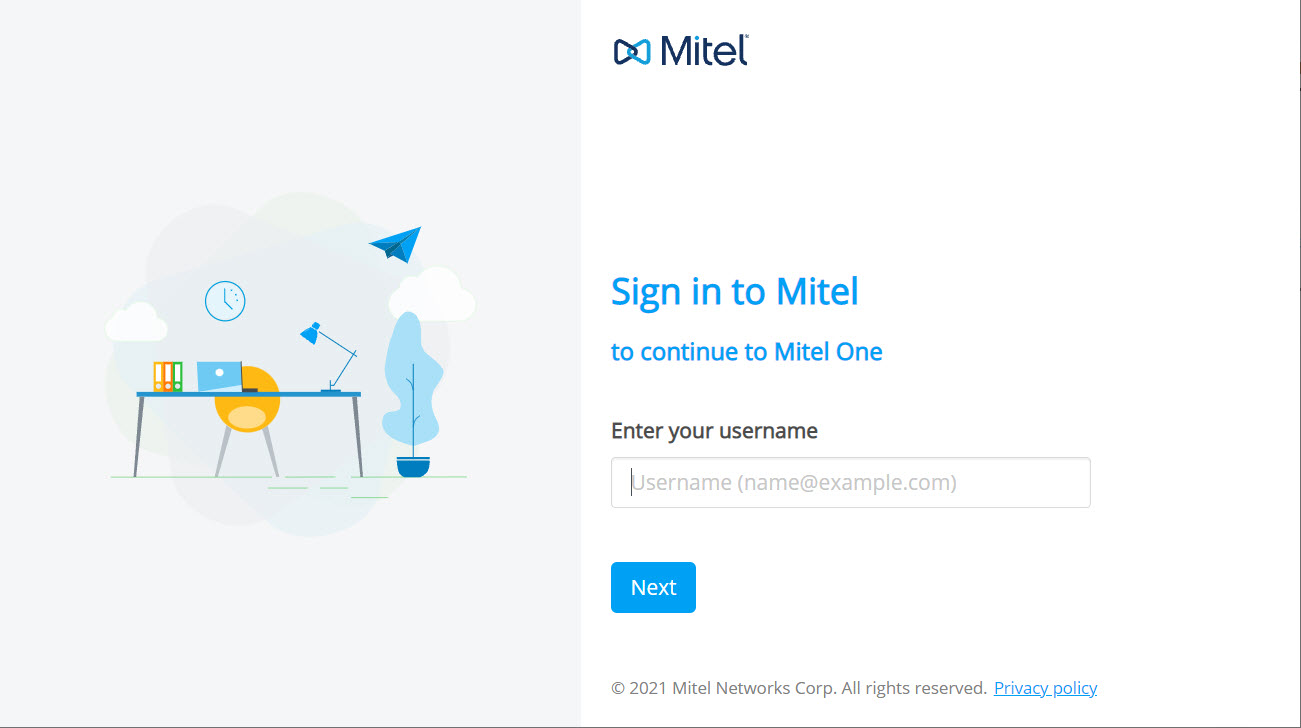
So melden Sie sich an:
- Geben Sie Ihre E-Mail-ID (die im Konto für Sie angegeben ist) oder den Hauptbenutzernamen (wenn Sie ein Azure-Benutzer mit SSO sind) als Benutzernamen und die Kontonummer, die Sie in der Begrüßungs-E-Mail erhalten haben (falls Sie dazu aufgefordert werden), in die entsprechenden Felder ein. Klicken Sie auf „Next“.
- Fahren Sie von dem sich öffnenden Bildschirm aus fort, sich mit einer der folgenden Methoden bei der Anwendung anzumelden:
- Verwenden von Single Sign-On (SSO)Note: Sie können SSO nur dann zur Anmeldung bei der Anwendung verwenden, wenn Ihr IT-Administrator Single Sign-On (SSO) für Ihr Mitel-Konto konfiguriert hat.
- Klicken Sie auf Single Sign-On. Sie werden zu Ihrem SSO-Anbieter weitergeleitet, um sich bei Ihrem Konto anzumelden.
- Geben Sie Ihre Anmeldeinformationen in die vorgesehenen Felder ein und klicken Sie auf Anmelden, um sich bei der Anwendung anzumelden.Note: Wenden Sie sich an Ihren IT-Administrator, wenn Sie sich mit der SSO-Option nicht bei der Anwendung anmelden können oder wenn die folgende Fehlermeldung angezeigt wird.
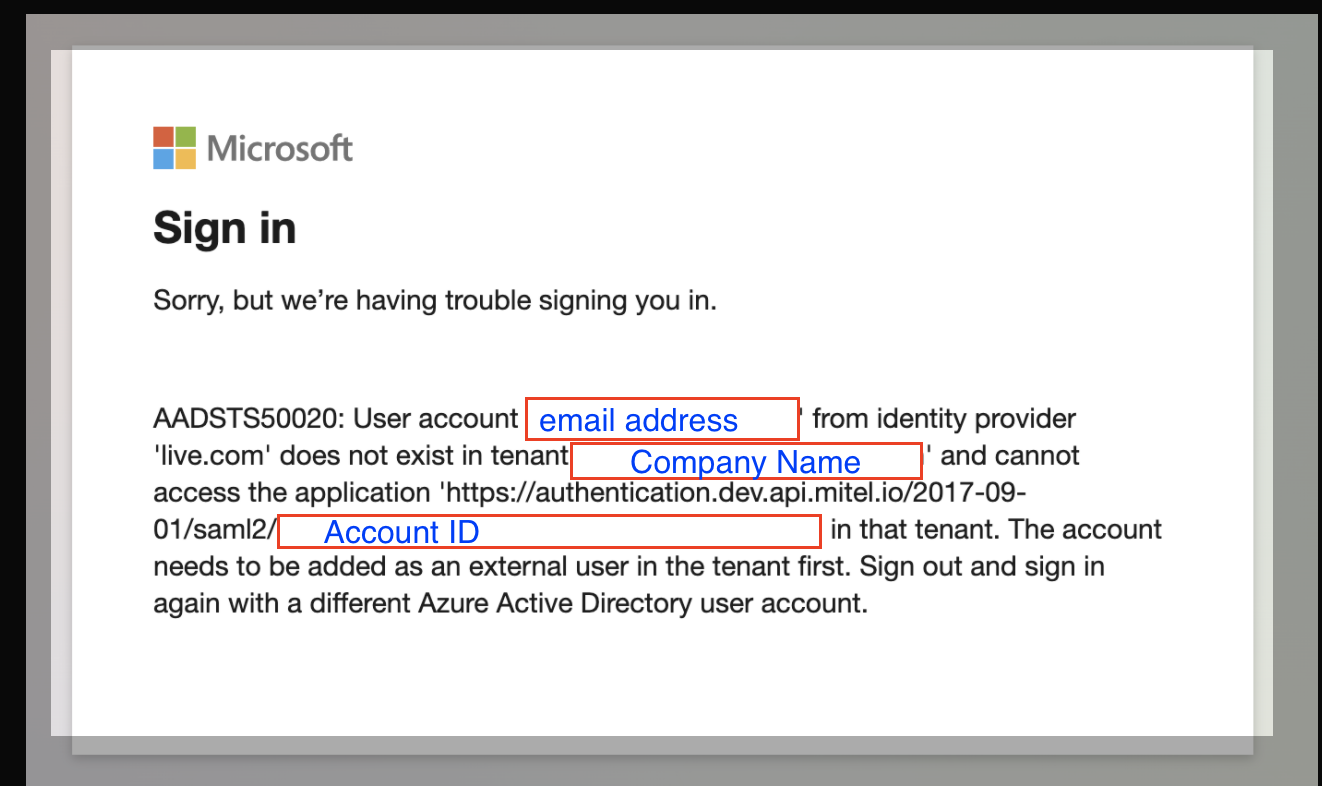
- Verwendung des Mitel-Kontopassworts
Geben Sie das Passwort, das Sie bei der Registrierung Ihres Kontos angegeben haben, in das dafür vorgesehene Feld Passwort ein und klicken Sie auf Weiter, um sich bei der Anwendung anzumelden. Weitere Informationen über die Registrierung eines Benutzers finden Sie unter Registrierung und Zugriff auf die Mitel One-Webanwendung.
Note: Wenn Sie Ihr Passwort vergessen haben, erfahren Sie unter Passwort zurücksetzen, wie Sie ein neues Passwort festlegen können.
Nach erfolgreicher Anmeldung wird die Endbenutzer-Lizenzvereinbarung (EULA) angezeigt.
- Verwenden von Single Sign-On (SSO)
- Aktivieren Sie das Kontrollkästchen, um die Endbenutzervereinbarung zu akzeptieren, und klicken Sie auf BESTÄTIGEN, um sich bei der Anwendung anzumelden.
Wenn Sie sich über den Google Chrome- oder Microsoft Edge-Browser bei der Anwendung anmelden, können Sie die Mitel One Progressive Web-Anwendung installieren. Weitere Informationen finden Sie unter Mitel One Progressive Web Application.
Abmelden
Um sich von der Anwendung abzumelden, klicken Sie auf Ihren Avatar, und klicken Sie in der sich öffnenden Dropdown-Liste auf Abmelden.